Értékek beállítása beolvasáshoz a készülék kezelőpaneljén
Módosítani lehet a beolvasás beállításait, például a méretet, a felbontást és az adatformátumot.
A beolvasás készenléti képernyőjén a jobb oldali Funkció (Function) gomb megnyomásával választhatja ki a beállítási lehetőséget. Válassza ki a kívánt beállítást a 
 gomb segítségével, adja meg az értéket a
gomb segítségével, adja meg az értéket a 
 gombbal, majd nyomja meg az OK gombot.
gombbal, majd nyomja meg az OK gombot.
 Megjegyzés
Megjegyzés
-
Ha a beolvasott adatokat a WSD protokoll (a Windows 8.1, a Windows 8, a Windows 7 és a Windows Vista által támogatott hálózati protokollok egyike) használatával továbbítja a számítógépre, akkor nem lehet megadni a beolvasási beállításokat.
-
A célmappától függően bizonyos beállítások nem választhatók ki. Ez a szakasz azokat a beállításokat ismerteti, amelyek akkor adhatók meg, ha az USB flash meghajtó (USB flash drive) lehetőséget választja az adatmentés helyének kiválasztására szolgáló képernyőn.
A ki nem választható beállítás szürkén jelenik meg.
-
Bizonyos beállítások nem adhatók meg más beállításokkal, a Dok. típ. (Doc.type) értékéül kiválasztott dokumentumtípussal és az adatmentés helyének kiválasztására szolgáló képernyő beolvasási menüjével egyszerre. Ha olyan beállítást választ ki, amely az adott kombinációban nem megengedett, az LCD kijelzőn megjelenik a Hibarészl. (Error details) üzenet. Ilyenkor a bal oldali Funkció (Function) gombot megnyomva nyugtázza az üzenetet, és módosítsa a beállítást.
-
A megadott beolvasási beállítások, például a méret, a felbontás és az adatformátum beállítása a készülék kikapcsolása után is megmaradnak.
-
Ha a beolvasás olyan beolvasás menüben kezdődne meg, amely a megadott beállítással nem áll rendelkezésre, az LCD kijelzőn A funkció nem érhető el az aktuális beállításokkal. (The specified function is not available with current settings.) üzenet jelenik meg. Módosítsa a beállítást a képernyőn megjelenő utasításokat követve.
-
Amikor a beolvasott adatokat számítógépre továbbítja vagy e-mailhez csatolja, a célmappát és a fájlnevet a Canon IJ Scan Utility programban adhatja meg.
-
Ha számítógép segítségével olvassa be az eredeti dokumentumokat, akkor a beolvasásnál speciális beállításokat is használhat. Tudnivalók a számítógépről történő beolvasásról:
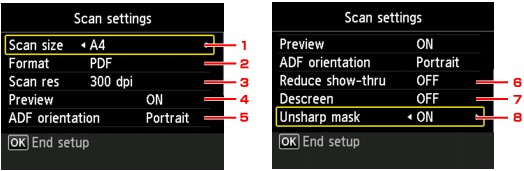
-
Beol.mér. (Scan size)
Adja meg az eredeti dokumentum méretét.
-
Formát. (Format)
Válassza ki a beolvasandó adat formátumát.
-
Beol. felb (Scan res) (Beolvasási felbontás)
Válassza ki a beolvasás felbontását.
-
Megtekintés (Preview)
Amikor a beolvasott adatokat USB flash meghajtóra menti, megadhatja, hogy kívánja-e megjeleníteni a beolvasott adatok előnézetét.
-
ADF, tájolás (ADF orientation)
Adja meg az eredeti dokumentum tájolását.
Ez a beállítás nem érhető el, amikor a Dok. típ. (Doc.type) beállítás értéke Fotó (Photo).
-
Áttetszés csökk. (Reduce show-thru) (Átnéző csökkentése)
Az írásjelek látszódhatnak a túloldalon vékony dokumentum, például újság beolvasásakor. Válassza ki a BE (ON) lehetőséget, ha úgy tűnik, hogy az írásjelek átütnek a beolvasott dokumentumon.
Ez a beállítás nem érhető el, amikor a Dok. típ. (Doc.type) beállítás értéke Fotó (Photo).
-
Rácsminta eltávol. (Descreen)
A nyomtatott anyagok apró pontokból állnak, ezekből épülnek fel az írásjelek és grafikus elemek. Az egyes pontok helytelen megjelenítése egyenetlen árnyalatokban vagy csíkozott mintázatban nyilvánulhat meg. Válassza a BE (ON) lehetőséget, amennyiben egyenetlen árnyalatokat vagy csíkozott mintázatot észlel a beolvasott képen.
Ez a beállítás nem érhető el, amikor a Dok. típ. (Doc.type) beállítás értéke Fotó (Photo).
 Megjegyzés
Megjegyzés-
Még ha a beállítás BE (ON) értékre is van állítva, maradhatnak moire-minták, ha az Élességcsökkentés (Unsharp mask) értéke BE (ON). Ebben az esetben állítsa az Élességcsökkentés (Unsharp mask) beállítást KI (OFF) értékűre.
-
-
Élességcsökkentés (Unsharp mask)
A kis méretű karakterek és a vékony elemek – például a fényképeken szereplő haj és levelek – körvonalait határozottabbá lehet tenni. Válassza a BE (ON) lehetőséget, ha szeretné kiemelni a beolvasott adat körvonalait.


